Er du på udkig efter en effektiv måde at opgradere din WordPress-hjemmeside med prædesignede layouts? Elementor tilbyder dig et omfattende template-bibliotek, der hjælper dig med at gøre dine sider hurtigere og mere attraktive. I denne vejledning vil jeg vise dig, hvordan du opretter forbindelse til template-biblioteket, og hvilke trin der er nødvendige.
Vigtigste indsigter
- En gratis Elementor-konto er nødvendig.
- Få adgang til en bred vifte af prædesignede sider og blokke.
- Nem integration i dit WordPress-miljø.
Trin-for-trin vejledning
Trin 1: Tilmelding til Elementor
For at få adgang til template-biblioteket skal du først tilmelde dig på den officielle Elementor-hjemmeside. Du har ikke brug for en Pro-konto; du kan registrere dig gratis. For at komme i gang skal du klikke på skabelon-symbolet inden for din WordPress-side. Dette er et vigtigt skridt for at kunne bruge biblioteket.
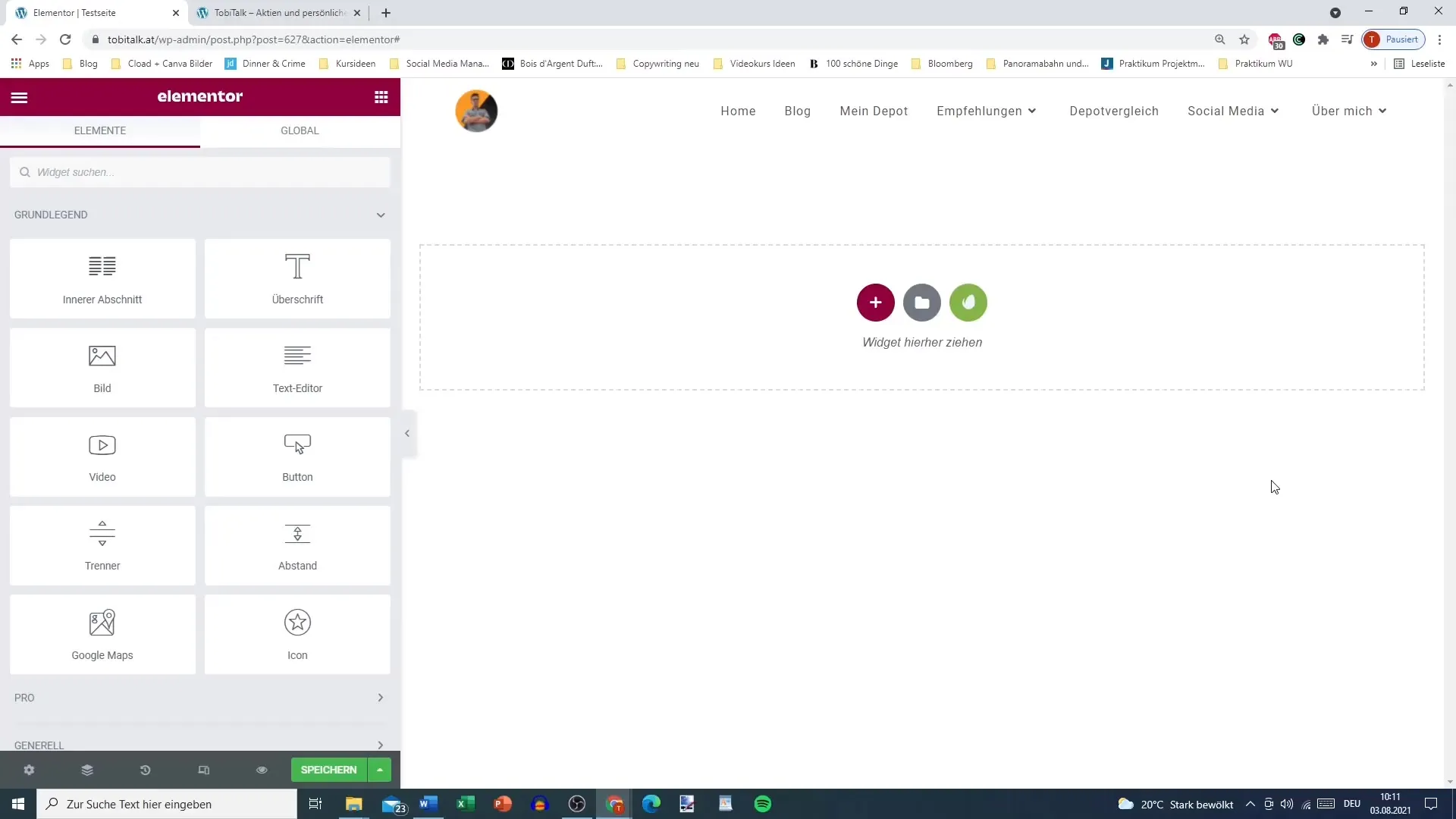
Trin 2: Gennemse skabeloner og blokke
Efter tilmelding bør du se de forskellige sider og blokke i template-biblioteket. Her kan du vælge mellem en række prædesignede designskabeloner. Se de tilbudte blokke og sider nøje for at finde ud af, hvilke du ønsker at bruge til dit projekt. Du kan indsætte både komplette sider og individuelle blokke.
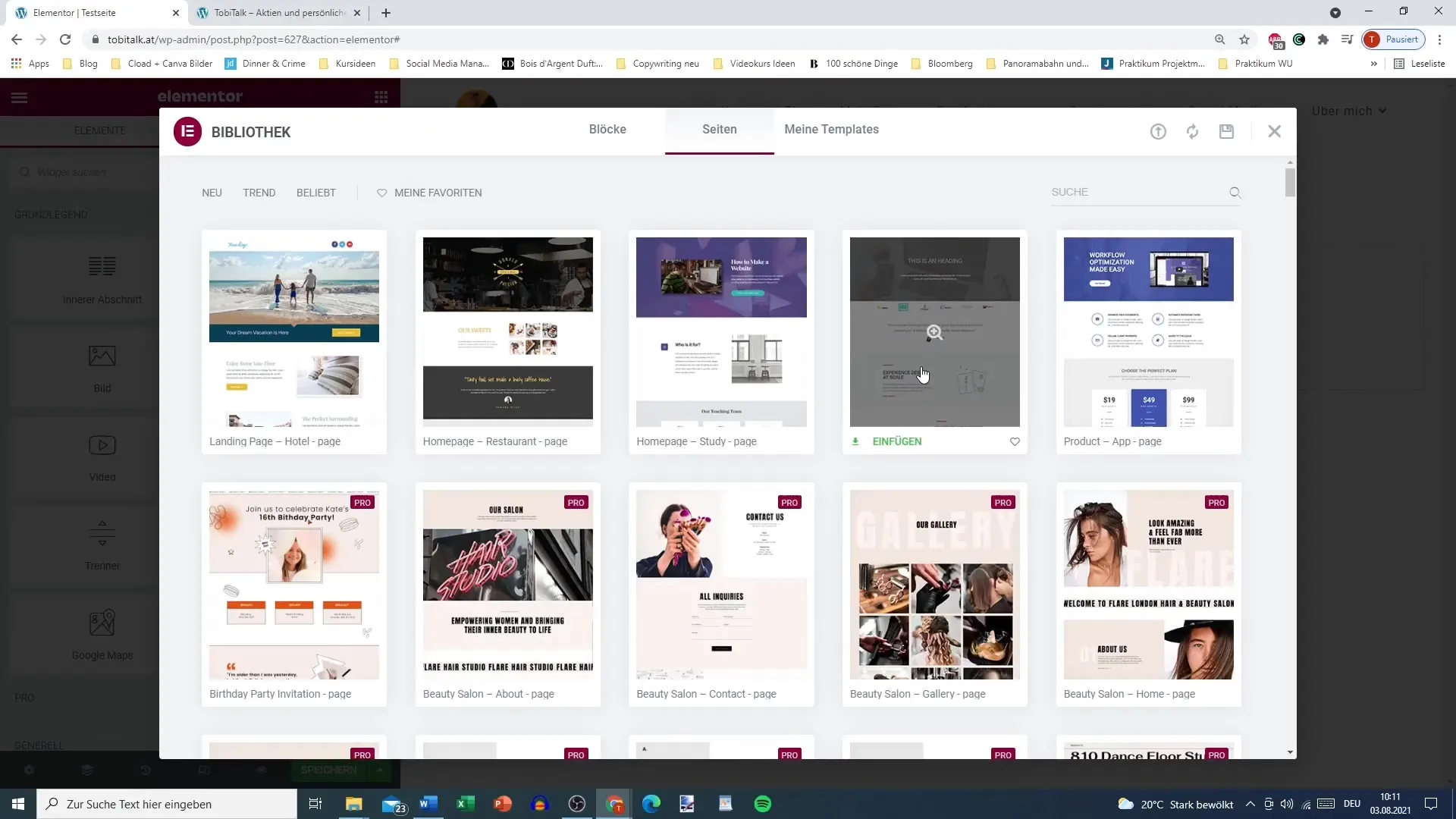
Trin 3: Vælg en skabelon
Lad os tage et eksempel, hvor du ønsker at indsætte en bestemt skabelon. Klik på det ønskede design for at vise en forhåndsvisning. Du kan også klikke på plus-symbolet i det øverste højre hjørne for at få flere oplysninger om den valgte template. Sørg for at kigge designene igennem for at vælge den bedste mulighed til din hjemmeside.
Trin 4: Indsætte skabelon
Når du har besluttet dig for en template, skal du klikke på „Indsæt“. En prompt vil blive vist, hvor du bliver bedt om at oprette forbindelse til template-biblioteket. Klik på denne mulighed for at fortsætte.
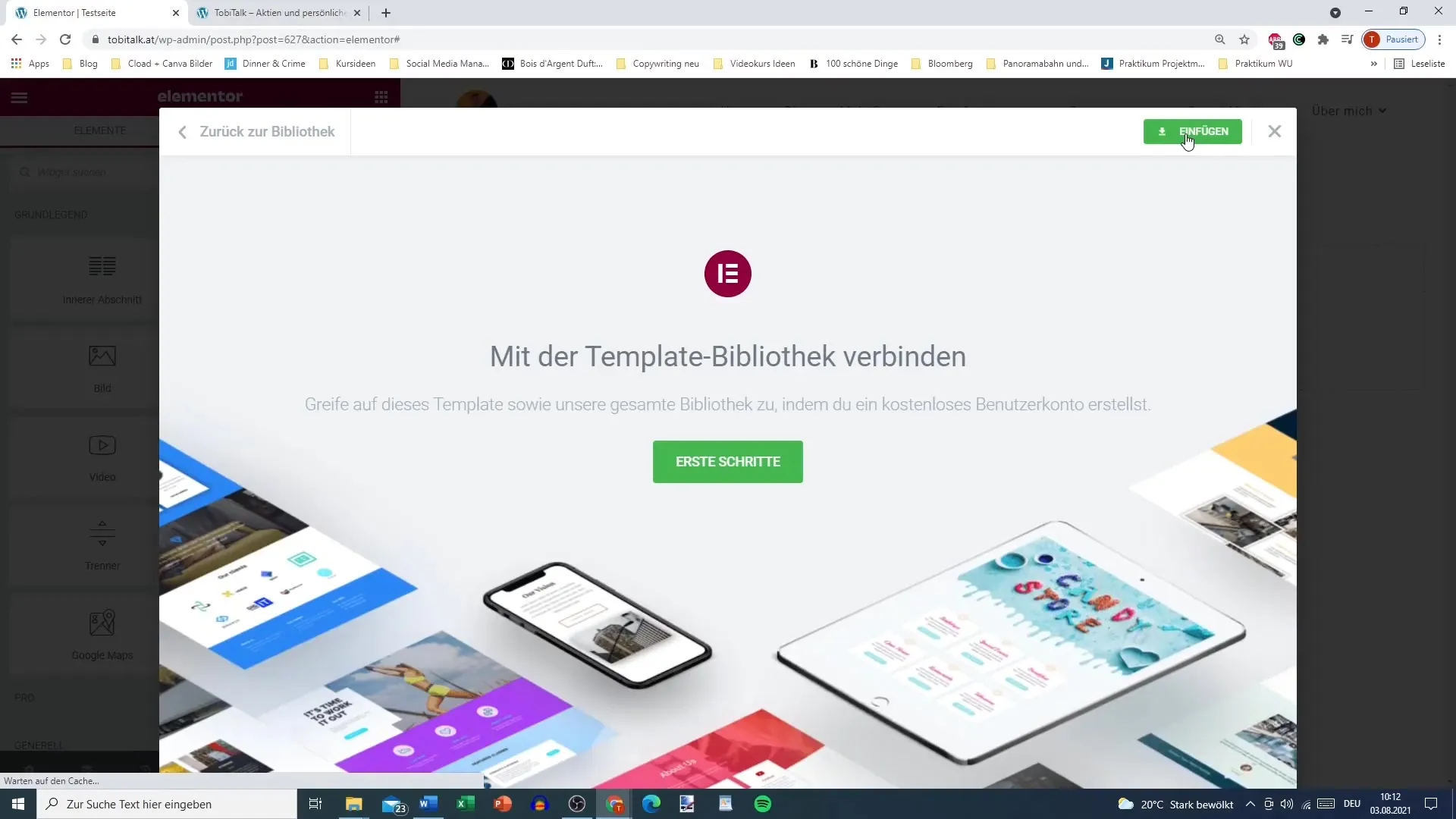
Trin 5: Registrering og bekræftelse
Du vil blive omdirigeret til Elementor-hjemmesiden. Her skal du oprette din gratis brugerkonto, hvis du ikke allerede har en. Indtast blot din e-mailadresse og et sikkert password, og klik på „Create Account“ (Opret konto). Glem ikke at bekræfte din e-mailadresse for at afslutte registreringen.
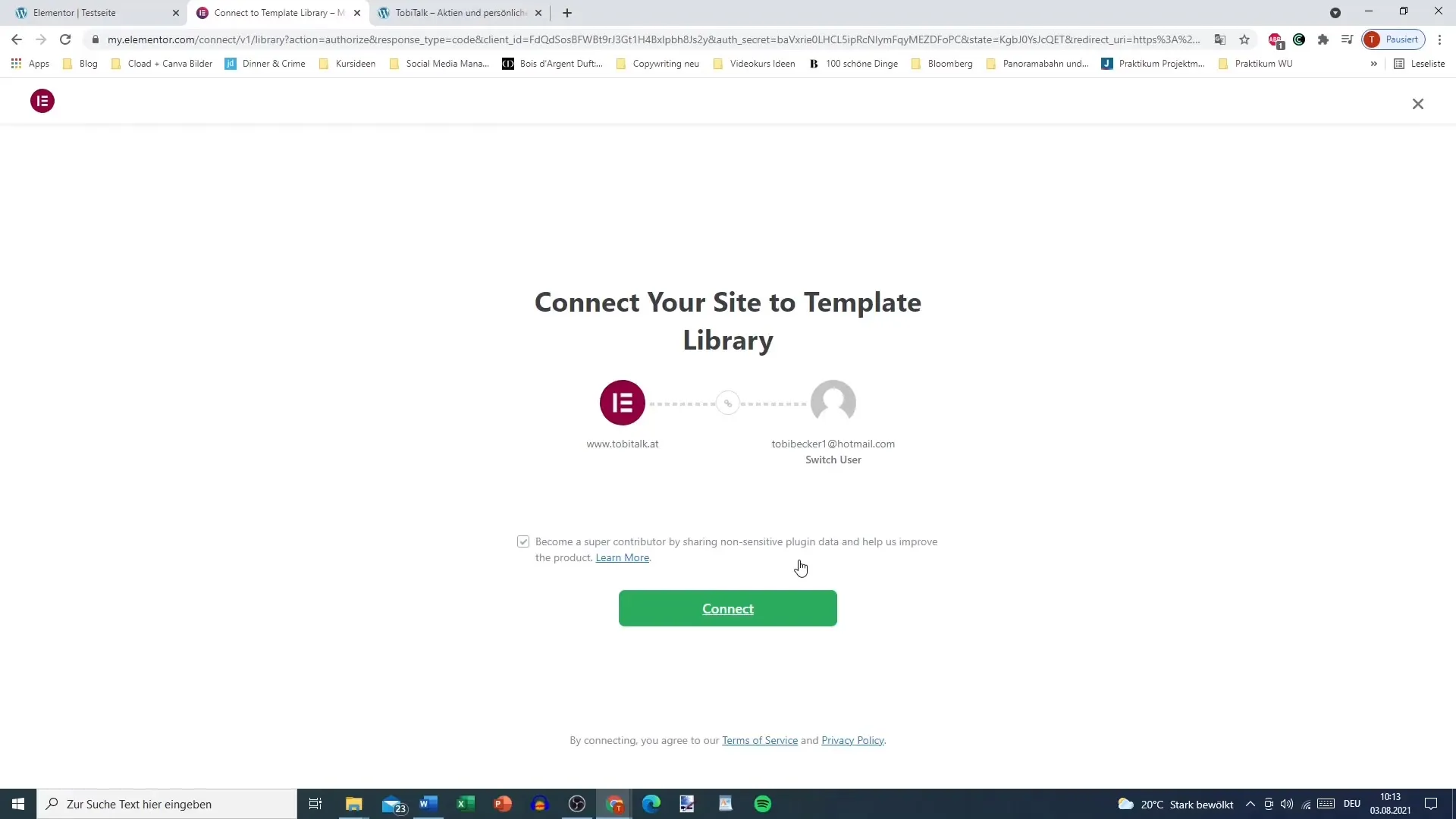
Trin 6: Forbindelse til din side
Efter din registrering vil du blive spurgt, om du ønsker at forbinde din WordPress-side med den nyoprettede brugerkonto. Klik på „Connect“ (Forbind), for at oprette forbindelsen. Dette giver dig fuld adgang til alle skabeloner og funktioner i biblioteket.
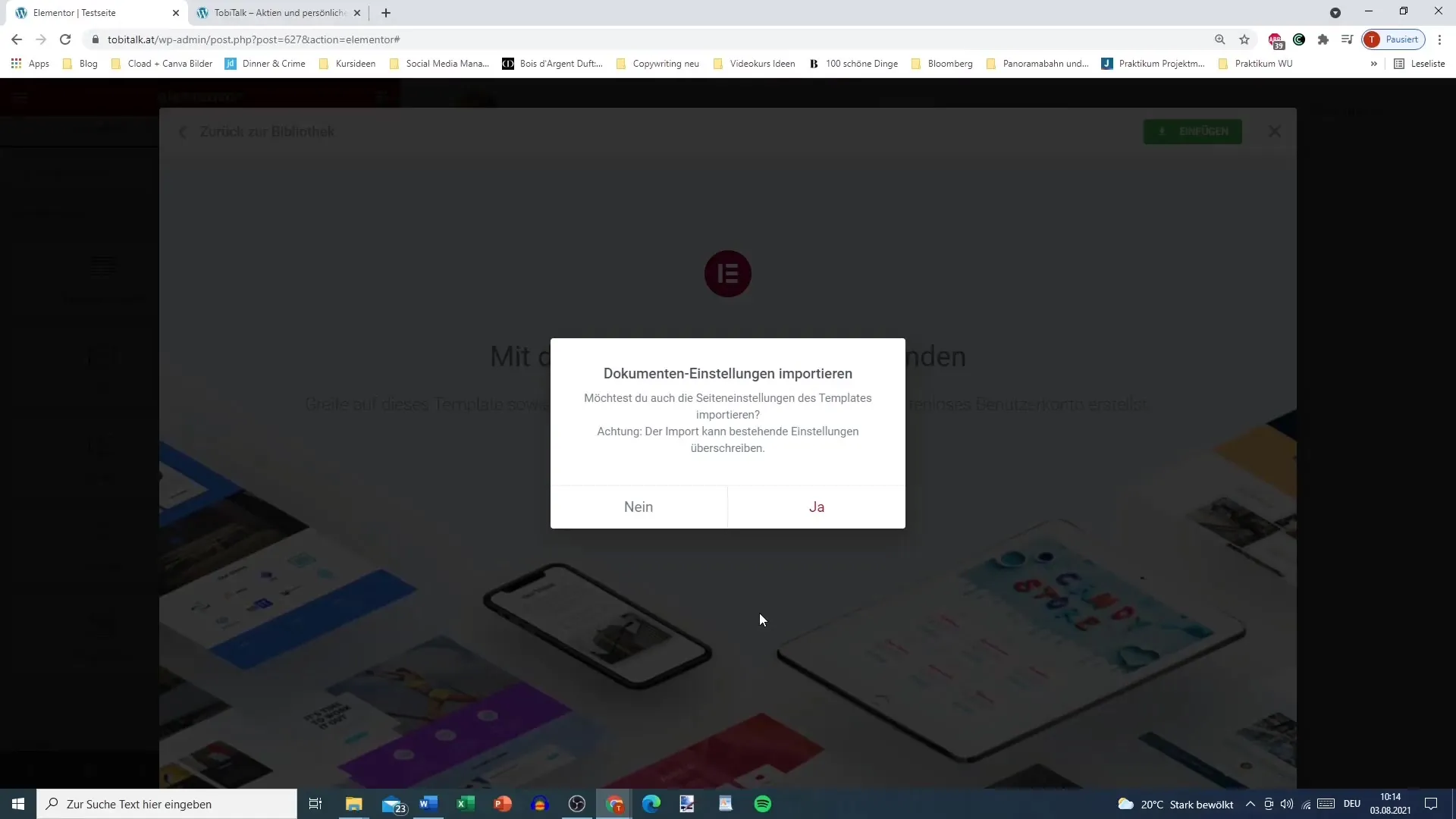
Trin 7: Adgang til template-biblioteket
Nu har du fuld adgang til template-biblioteket! Du kan bruge de sider og blokke, der står til din rådighed, og designe din hjemmeside, som du ønsker. På den måde kan du skabe visuelt tiltalende indhold med minimal indsats.
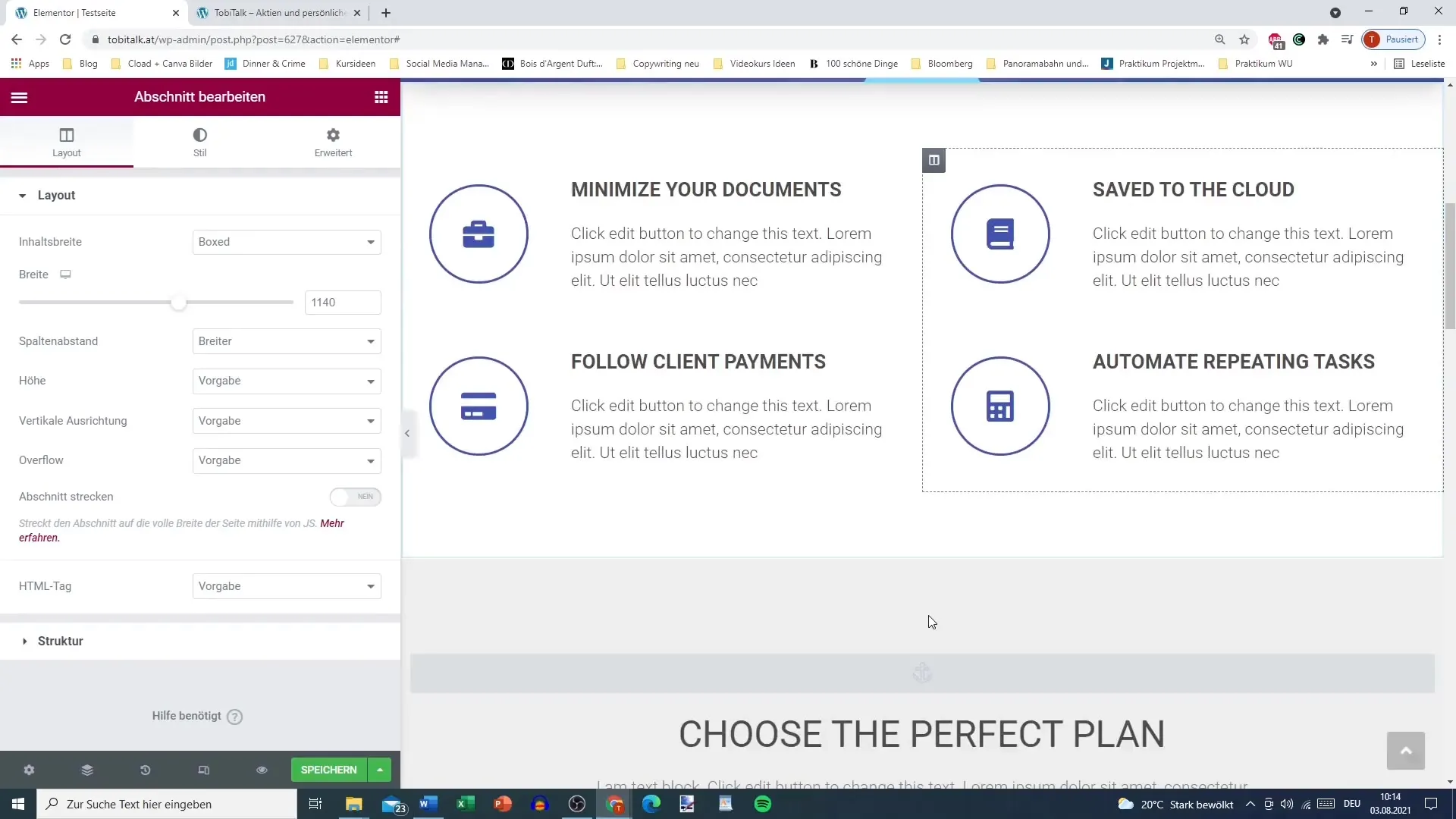
Trin 8: Yderligere vejledninger og funktioner
Med din nye konto kan du ikke kun indsætte templates, men også opdage flere avancerede funktioner fra Elementor, som du vil lære om i fremtidige vejledninger. Hold dig opdateret for at lære mere om funktionerne i template-biblioteket!
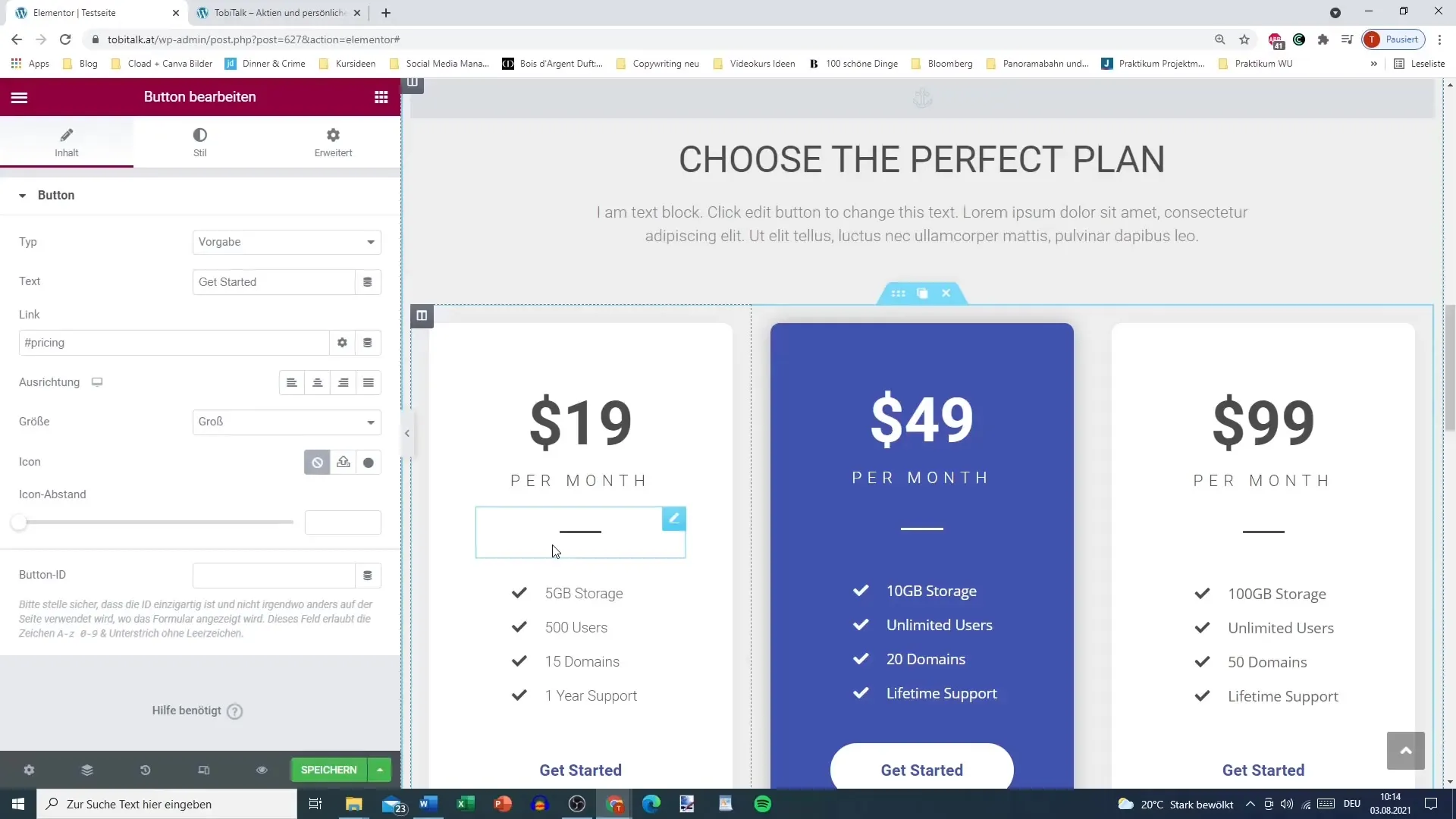
Resumé – Elementor til WordPress: Brug template-biblioteket effektivt
I denne vejledning har du lært, hvordan du opretter forbindelse til Elementor-template-biblioteket og indsætter skabeloner i din WordPress-side. Fra tilmelding over valg og indsættelse af templates til forbindelsen med din konto – du er nu klar til at bruge Elementor effektivt.
Ofte stillede spørgsmål
Hvordan opretter jeg en gratis Elementor-konto?Gå til Elementor-hjemmesiden, klik på „Create Account“ (Opret konto), og følg instruktionerne.
Har jeg brug for en Pro-konto for at bruge template-biblioteket?Nej, en gratis konto er helt tilstrækkelig.
Hvad kan jeg gøre med prædesignede templates?Du kan indsætte dem i din WordPress-side og tilpasse dem.
Kan jeg gemme mine egne designs?Ja, du kan gemme egne designs i din Elementor-konto.
Hvor finder jeg flere vejledninger om Elementor?De officielle Elementor-vejledninger findes på deres hjemmeside og tilbyder mange nyttige tips.


